開始使用
應用程式安裝完成後,點選 [管理員設定] 並遵循啟動精靈的提示進行作業。此步驟只適用於系統管理員:
1.選取您想要在 ESET Endpoint Security for Android 中使用的 [語言]。
2.選取您目前工作或居住的 [國家]。
3.如果您想要傳送關於應用程式使用狀況的匿名資料,協助改進 ESET 產品,請選取核取方塊。
4.點選 [接受]。點選 [接受] 表示您同意「使用者授權合約」。
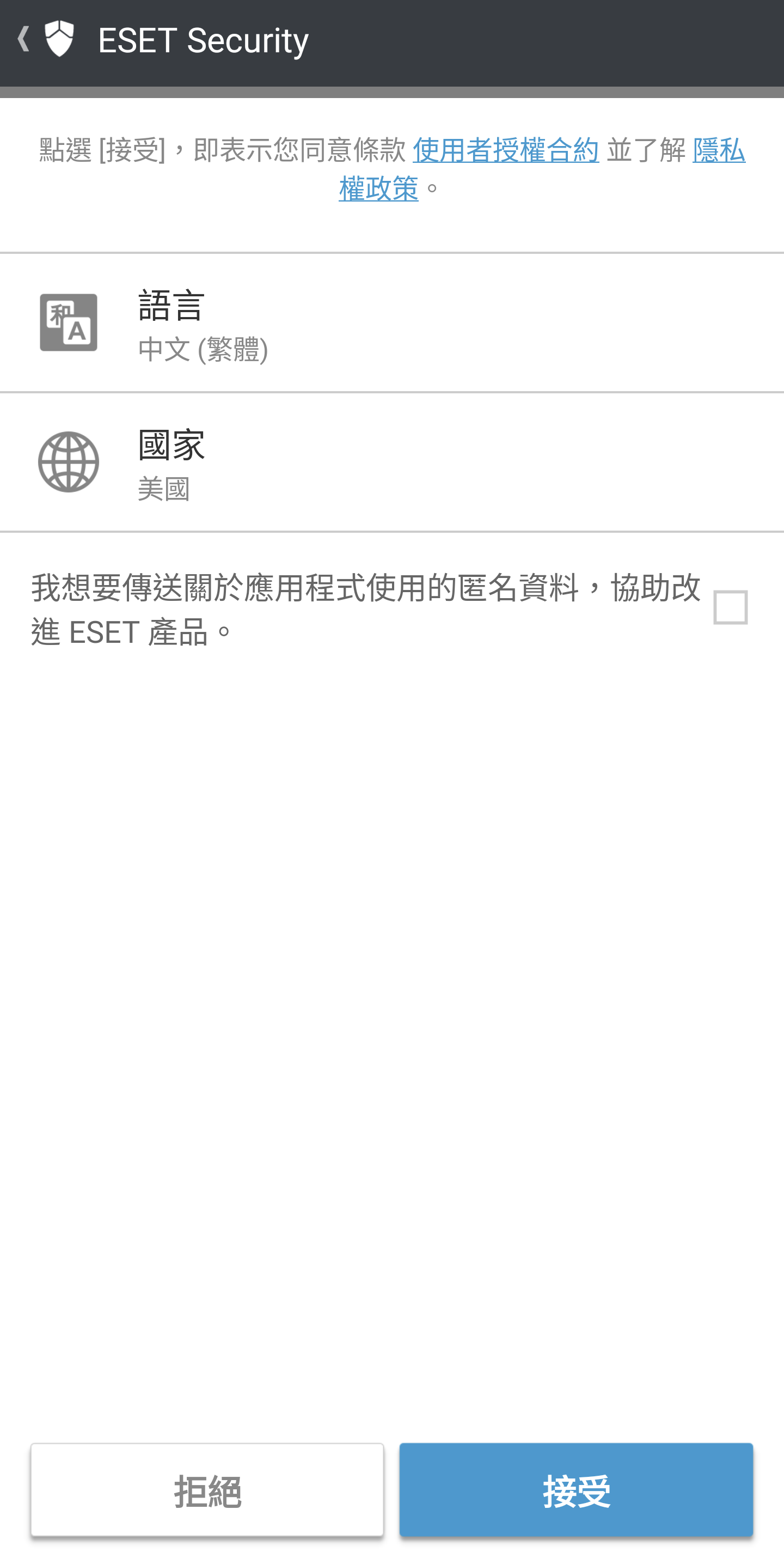
5.輕觸 [接受] 以接受使用者同意事項。
6.選取 [是,遠端管理],以將 ESET Endpoint Security for Android 連線至 ESET PROTECT,或按一下 [否,僅保護] 來執行手動設定。
7.手動設定需要啟用電話和儲存權限。點選 [繼續],然後點選 [允許] 以啟用每個權限。
8.點選 [繼續] 以允許「撤銷」超越其他應用程式的權限。
9.需啟動產品才能執行手動設定。您可以使用授權金鑰來啟動 ESET Endpoint Security for Android,或透過 ESET Business Account (EBA) 來啟動。
10.建立管理員密碼。.
11.[解除安裝的防護] 可限制未授權使用者解除安裝 ESET Endpoint Security for Android。點選 [啟動],接著點選 [啟動],位於 [啟動此裝置管理員應用程式]。
12.啟用使用存取權限以確保可監視執行中L適當的應用程式功能。點選 [繼續]、然後點選 [ESET Endpoint Security for Android] 以啟用 [使用存取權限]。點選上一步箭頭兩次以回到啟動精靈。
13.選取選項 [允許] 或 [拒絕],決定您是否參與 ESET LiveGrid 意見系統。若要閱讀有關 ESET LiveGrid® 的更多資訊,請參閱本節。
14.選取 ESET Endpoint Security for Android 的 [啟用偵測] 或 [不啟用偵測] 選項來偵測潛在不需要的應用程式。您可以在本節中取得有關這類應用程式的更多詳細資訊。點選 [下一步]。
15.點選 [完成] 以結束啟動精靈並啟動您第一次的裝置掃描。